
Zmena fotky v režime Portrét na Macu
Môžete upravovať fotky v režime Portrét a zmeniť ich efekt osvetlenia alebo hĺbku zaostrenia.
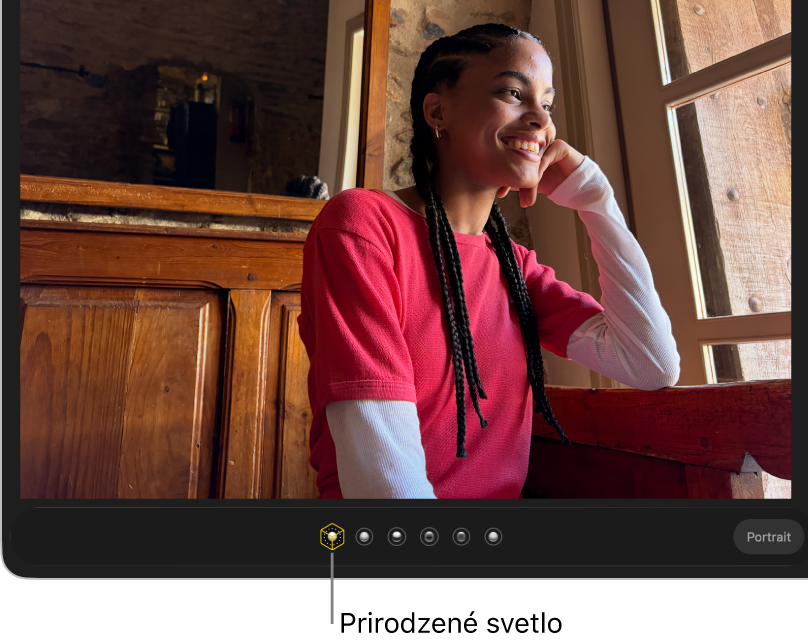
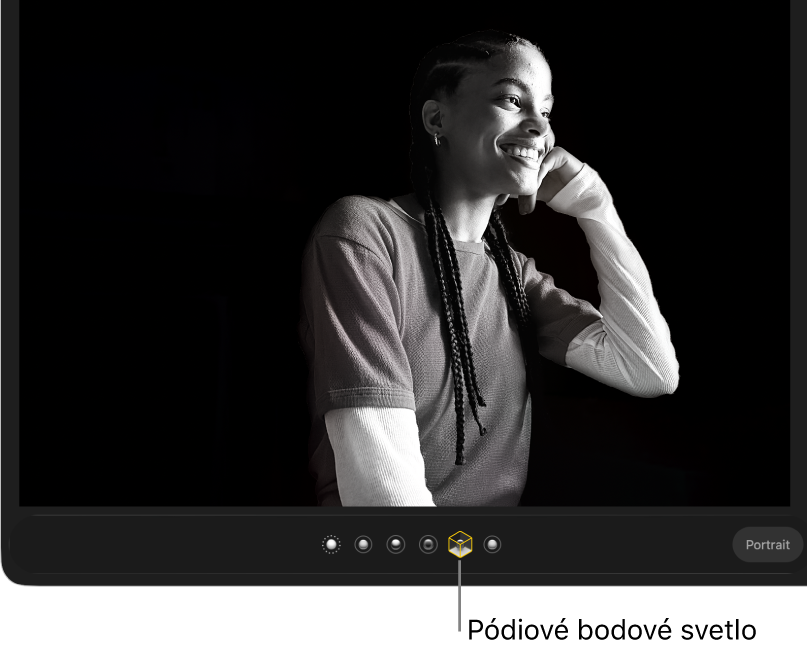
Zmena efektu osvetlenia
Ak ste pomocou iPhonu 8 Plus alebo novšieho zhotovili fotku v režime Portrét, môžete jej vzhľad zmeniť použitím šiestich efektov osvetlenia v štúdiovej kvalite.
Na Macu prejdite do apky Fotky
 .
.V postrannom paneli v časti Typy médií kliknite na Portrét.
Ak sa možnosť Portrét v postrannom paneli nezobrazuje, podržte kurzor na položke Typy médií a potom kliknite na
 .
.Dvakrát kliknite na fotku režimu Portrét a potom v paneli s nástrojmi kliknite na Upraviť.
V paneli s nástrojmi nad fotkou musí byť vybratá možnosť Upraviť a potom môžete vybrať efekt osvetlenia.
Ak sa efekty osvetlenia zobrazujú neaktívne, kliknite pod fotkou na Portrét, čím ich zapnete. Pre fotky v režime Portrét, ktoré sú zároveň Live Photos, kliknite na
 pod fotkou, čím zobrazíte efekty osvetlenia.
pod fotkou, čím zobrazíte efekty osvetlenia.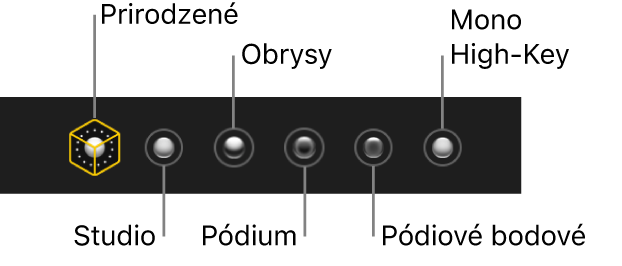
Prirodzené svetlo: Zobrazí portrét v pôvodnej podobe.
Štúdiové svetlo: Zosvetlí črty tváre.
Obrysové svetlo: Použije dramatické smerové osvetlenie.
Pódiové svetlo: Použije bodové pódiové osvetlenie s tmavším pozadím.
Pódiové bodové svetlo: Zmení portrét na čiernobiely s pódiovým osvetlením.
ČB high key svetlo: Zmení portrét na čiernobiely s bielym pozadím. (K dispozícii iba pre fotky v režime Portrét odfotené s iPhonom 11, iPhonom 11 Pro alebo novšími modelmi.)
Zmena bodu zaostrenia
Na Macu prejdite do apky Fotky
 .
.V postrannom paneli v časti Typy médií kliknite na Portrét.
Ak sa možnosť Portrét v postrannom paneli nezobrazuje, podržte kurzor na položke Typy médií a potom kliknite na
 .
.Dvakrát kliknite na fotku režimu Portrét a potom v paneli s nástrojmi kliknite na Upraviť.
V paneli s nástrojmi nad fotkou musí byť vybratá možnosť Upraviť a pod fotkou musí byť vybraný režim Portrét.
Kliknite na bod zaostredia na fotke. Zvyšok fotky sa automaticky rozostrí.
Pre fotky v režime Portrét, ktoré sú zároveň Live Photos, môžete nastaviť hĺbku zaostrenia iba na predvolenej úvodnej fotke.